
很多朋友听说重装系统门槛很高,不适合大部分用户,其实现在一键重装系统非常简单和方便,对于电脑小白来说只需要几步就可以自动完成系统安装,不懂的小伙伴还是跟小白看下是不是很简单的电脑重装系统吧。

新手怎么重装系统win10?
1、新手重装系统先要到装机吧官网下载一键重装系统软件【下载地址】,下载完成后记得关闭电脑运行的杀毒软件,然后打开装机吧工具等待环境检测。
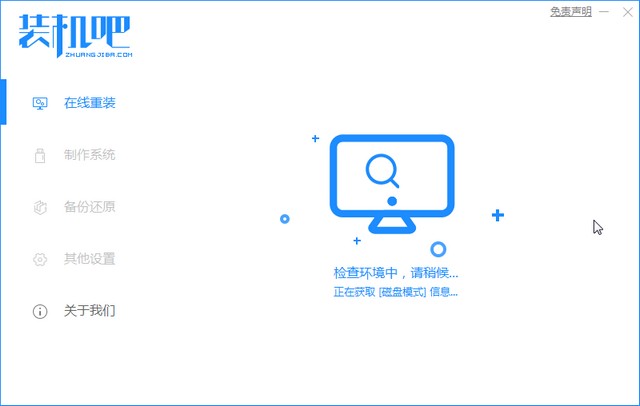
2、进入装机吧在线重装界面,推荐你的电脑安装win10系统,直接单击【安装此系统】按钮。
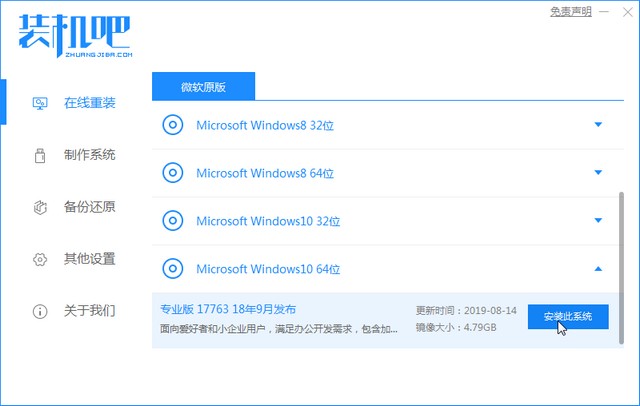
3、选择电脑常见的第三方软件,一般选择常用的比如浏览器、杀毒软件等,接着单击【下一步】按钮。
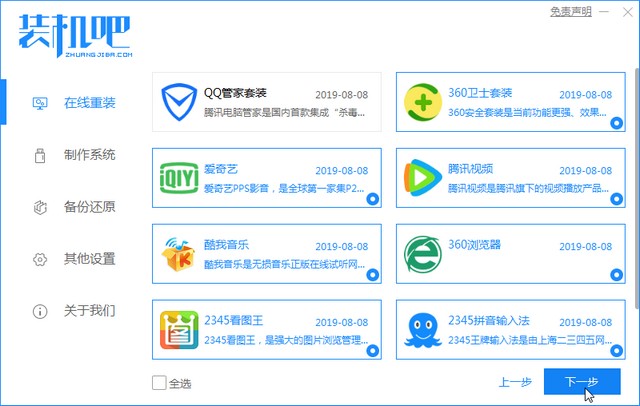
4、接下来耐心等待一段时间的系统下载和系统安装前的环境部署,自动开始操作安装系统。
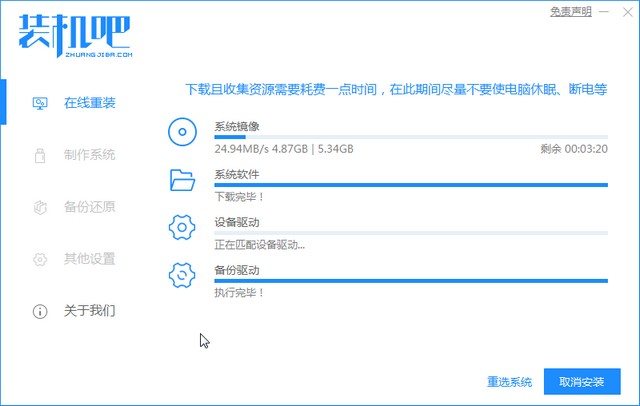
5、接着环境部署完毕,提示10秒后重启电脑。
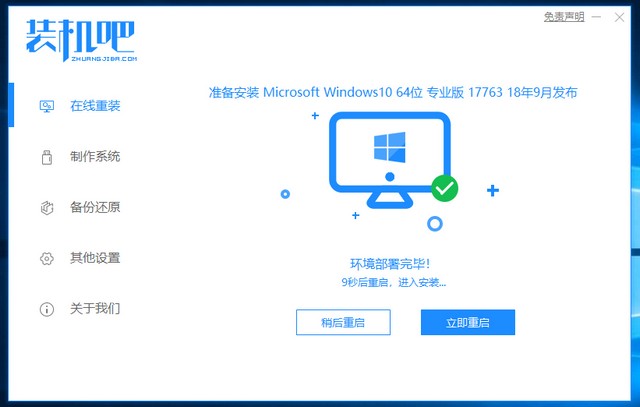
6、电脑重启后自动进入Windows启动管理器界面,自动会选择【zhaungjiba PE-MSD】进入。
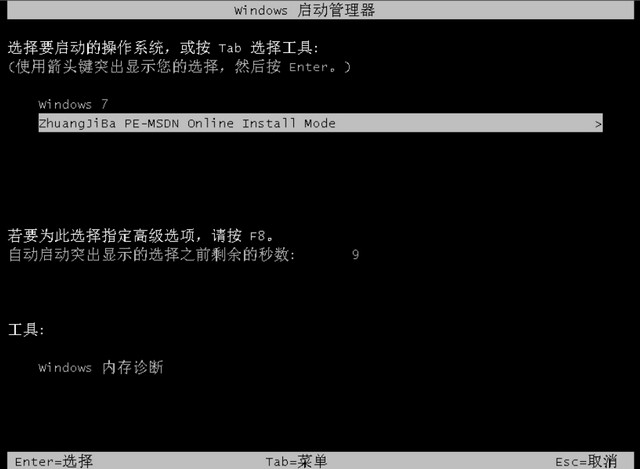
7、出现PE系统界面,等待系统加载完成。
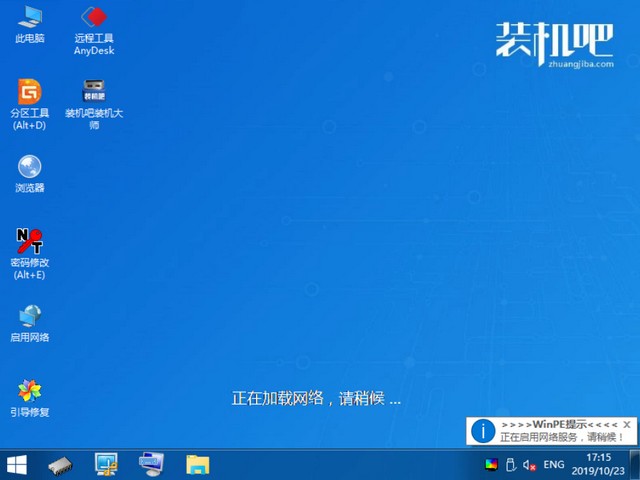
8、可以看到装机吧装机工具自动开始安装win1064位系统。
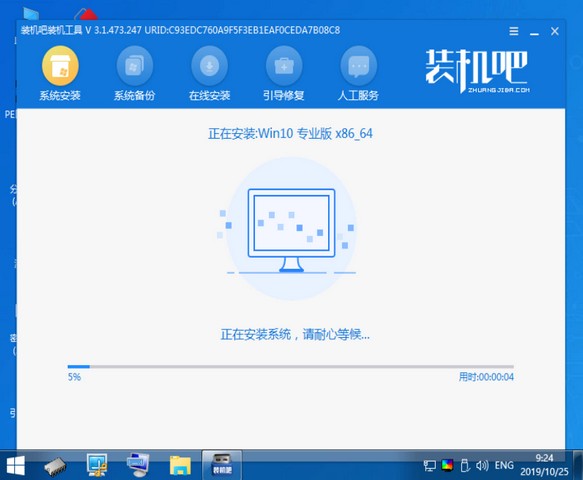
9、安装完成自动重启电脑。
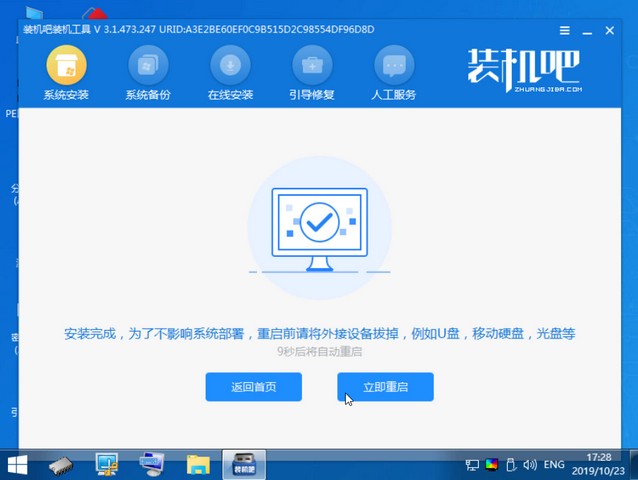
10、进入win10系统界面,到此新手一键重装win10系统成功了。
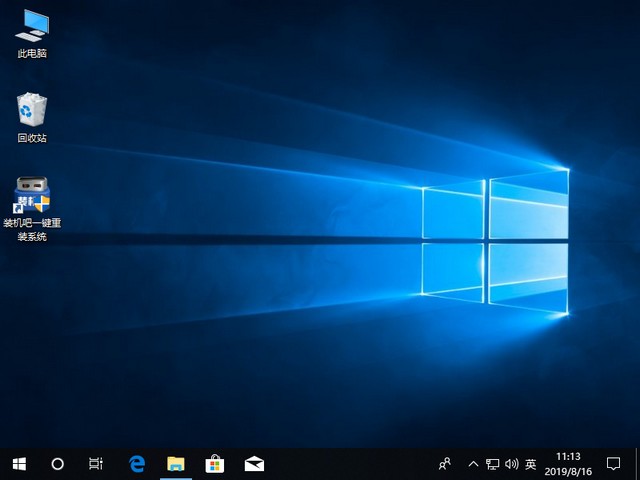
以上就是关于新手怎么重装系统win10的图文教程。






 粤公网安备 44130202001059号
粤公网安备 44130202001059号